win10应用商店无法购买应用的解决方案 win10应用商店无法购买应用怎么回事
更新时间:2023-04-04 09:50:25作者:jiang
win10系统安装软件和游戏可以进入应用商店进行下载,应用商店里面有数百种软件和游戏,安全且不捆绑任何软件。可是有些用户遇到win10应用商店无法购买应用的情况,导致无法使用不能安装软件,因此小编收集几种解决方法给大家。
方法一、重新登录应用商店:
1、删除C:用户(Users)你的用户名(username)AppDatalocalPackagesMicrosoft.WindowsStore_8wekyb3d8bbweLocalCache里面的文件就可以了。(找不到请显示隐藏文件和文件夹)。显示隐藏文件夹方法:
点击查看——勾选"隐藏的项目"。

方法二、
1、在Windows10系统下按WIN+X组合键,然后选择“命令提示符(管理员)”;
2、如果弹出用户帐户控制窗口,请点击确定,打开命令提示符后输入:wsreset回车;
3、应用商店会被打开,并提示“已清除应用商店的缓存。现在可以在应用商店中浏览应用”。
方法三、更改DNS:
点击任务栏网络图标——网络设置——更改适配器选项——右键点击“本地连接”(或双击后点击属性)——属性——选择“协议版本4”——属性——选择“使用下面的DNS服务器地址”,输入8.8.8.8备用DNS4.2.2.1——确定。
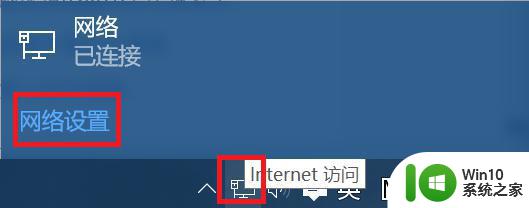
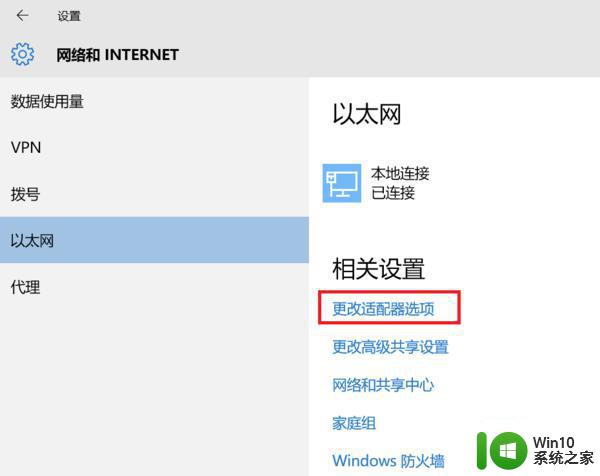
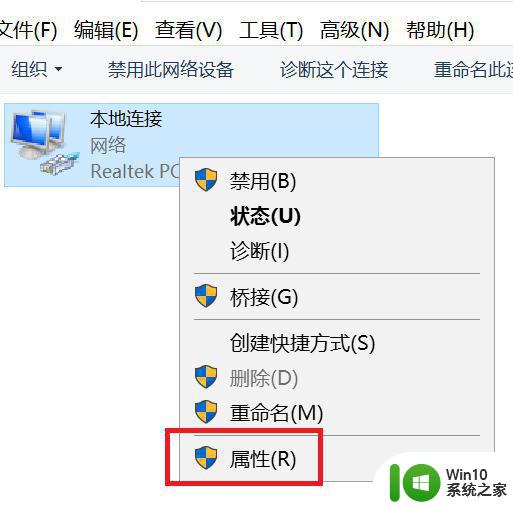
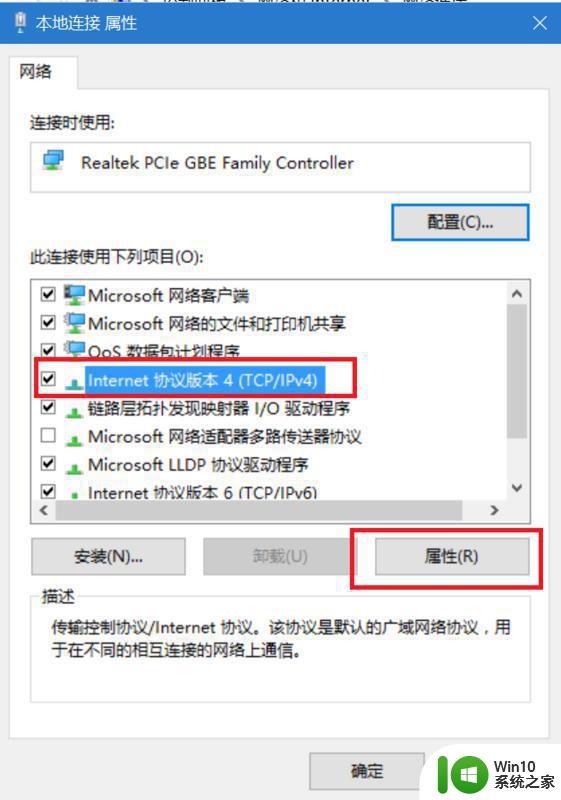
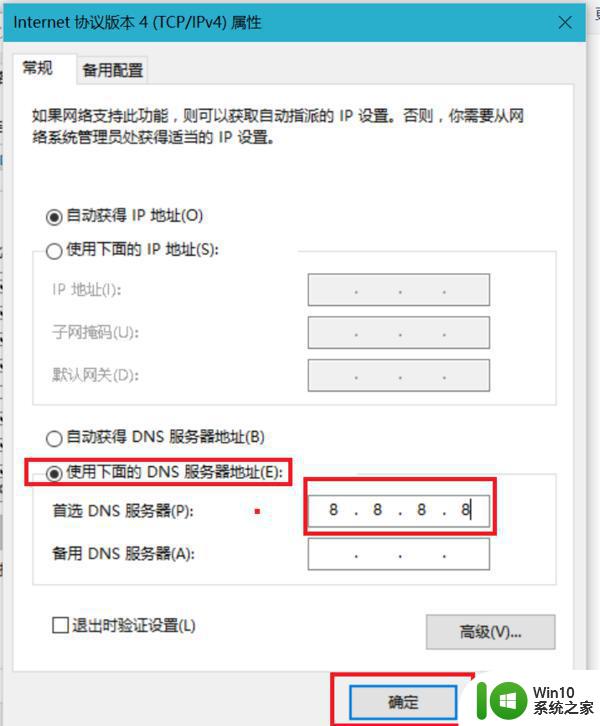
上述三种方法解决win10应用商店无法购买应用的问题,电脑小白一看就懂,希望大家可以采纳。
win10应用商店无法购买应用的解决方案 win10应用商店无法购买应用怎么回事相关教程
- win10应用商店跨区购买操作方法 win10应用商店跨区买怎么设置
- Win10应用商店打不开怎么办?解决win10应用商店闪退的方法 Win10应用商店无法连接怎么办如何解决Win10应用商店无法连接问题
- win10应用商店无法登录联网的解决方案 win10应用商店无法下载应用的解决办法
- win10应用商店打开的方法 win10应用商店无法加载怎么办
- win10找不到应用商店怎么回事 win10应用商店消失怎么恢复
- win10应用商店无法下载的解决方法 win10应用商店无法下载应用怎么办
- win10应用商店无法进入处理方法 进不去win10应用商店怎么办
- win10应用商店下载无反应怎么解决 win10应用商店无法下载应用怎么办
- win10应用商店无法打开怎么办 win10应用商店闪退怎么办
- win10应用商店无法安装应用的解决方法 win10如何解决软件商店无法安装应用
- win10应用商店不见了的解决方法 为什么win10应用商店没有了
- win10进应用商店闪退的修复方法 win10应用商店闪退如何解决
- 蜘蛛侠:暗影之网win10无法运行解决方法 蜘蛛侠暗影之网win10闪退解决方法
- win10玩只狼:影逝二度游戏卡顿什么原因 win10玩只狼:影逝二度游戏卡顿的处理方法 win10只狼影逝二度游戏卡顿解决方法
- 《极品飞车13:变速》win10无法启动解决方法 极品飞车13变速win10闪退解决方法
- win10桌面图标设置没有权限访问如何处理 Win10桌面图标权限访问被拒绝怎么办
win10系统教程推荐
- 1 蜘蛛侠:暗影之网win10无法运行解决方法 蜘蛛侠暗影之网win10闪退解决方法
- 2 win10桌面图标设置没有权限访问如何处理 Win10桌面图标权限访问被拒绝怎么办
- 3 win10关闭个人信息收集的最佳方法 如何在win10中关闭个人信息收集
- 4 英雄联盟win10无法初始化图像设备怎么办 英雄联盟win10启动黑屏怎么解决
- 5 win10需要来自system权限才能删除解决方法 Win10删除文件需要管理员权限解决方法
- 6 win10电脑查看激活密码的快捷方法 win10电脑激活密码查看方法
- 7 win10平板模式怎么切换电脑模式快捷键 win10平板模式如何切换至电脑模式
- 8 win10 usb无法识别鼠标无法操作如何修复 Win10 USB接口无法识别鼠标怎么办
- 9 笔记本电脑win10更新后开机黑屏很久才有画面如何修复 win10更新后笔记本电脑开机黑屏怎么办
- 10 电脑w10设备管理器里没有蓝牙怎么办 电脑w10蓝牙设备管理器找不到
win10系统推荐
- 1 系统之家ghost win10 64位u盘家庭版v2023.12
- 2 电脑公司ghost win10 64位官方破解版v2023.12
- 3 系统之家windows10 64位原版安装版v2023.12
- 4 深度技术ghost win10 64位极速稳定版v2023.12
- 5 雨林木风ghost win10 64位专业旗舰版v2023.12
- 6 电脑公司ghost win10 32位正式装机版v2023.12
- 7 系统之家ghost win10 64位专业版原版下载v2023.12
- 8 深度技术ghost win10 32位最新旗舰版v2023.11
- 9 深度技术ghost win10 64位官方免激活版v2023.11
- 10 电脑公司ghost win10 32位官方稳定版v2023.11